Senza dubbio, siamo tutti d’accordo sul fatto che la tastiera Google o Gboard sia l’app per tastiera più potente e migliore disponibile oggi per Android. In questo articolo, elencheremo alcune delle migliori funzioni e trucchi nascosti di Gboard meno conosciuti per Android che dovresti iniziare a usare subito per padroneggiare questa fantastica tastiera.
Tuttavia, quale tastiera stiamo usando noi non posso negare che Gboard per Android sia unico nel suo genere: con la sua digitazione scorrevole e la ricerca Google integrata, Gboard domina sulle altre cosiddette tastiere moderne.
Se non sei ancora un utente Gboard, vai avanti su Google Play e installa l’app. Sebbene Gboard per iOS manchi ancora di molte funzionalità rispetto alla sua versione Android, la maggior parte di queste funzionalità nascoste di Gboard elencate sono disponibili solo per gli utenti Android.

Funzioni nascoste di Gboard:
1. Ricerca Google integrata
Iniziamo con l’integrazione della Ricerca Google stessa con la tastiera Gboard, una delle caratteristiche uniche che nessun’altra app per tastiera aveva. Basta toccare il pulsante”G”nell’angolo in alto a destra e digitare la parola chiave di ricerca. E semplicemente toccando il risultato, puoi condividerlo facilmente con gli altri. Quindi, d’ora in poi, usa questa funzione di ricerca Google di Gboard per cercare rapidamente cose senza uscire dalla finestra della chat.

2. Integrato con Google Translate
Che ne dici di inviare un messaggio al tuo amico cinese senza conoscere una sola lettera in cinese. Con Google Translator integrato su Gboard ora è possibile inviare a qualcuno un messaggio nella sua lingua madre. Devi solo toccare il pulsante”G”e scegliere lo strumento Google Translate. Da lì, scegli le lingue di input e output, quindi qualunque cosa digiti verrà automaticamente interpretata.

3. Dillo: digita Gboard
Integrato con la tecnologia di riconoscimento vocale intelligente di Google in Gboard, ora è facile digitare messaggi lunghi senza utilizzare una tastiera. Basta toccare l’icona del microfono nell’angolo in alto a destra per attivare il microfono e quindi dettare ciò che si desidera digitare.

4. Aggiungi più lingue
Ora non hai bisogno di una nuova app per tastiera per digitare i messaggi nella tua lingua madre. Gboard offre quasi tutte le lingue regionali e nazionali più diffuse. Devi semplicemente andare su Impostazioni Gboard > Lingue > Aggiungi tastiera per includere la tua lingua preferita nell’elenco. Dopo l’aggiunta, la prossima volta che apri Gboard, tieni semplicemente premuto il pulsante della barra spaziatrice per scegliere tra la lingua che devi digitare.
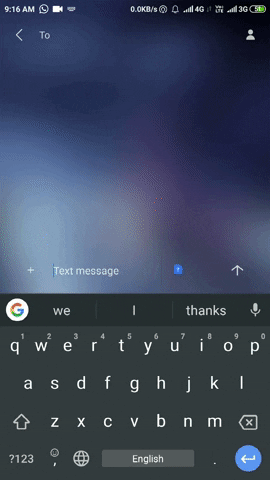
5. Accesso rapido alla punteggiatura nascosta
Normalmente tocchiamo”?123″per accedere alla punteggiatura e ai caratteri speciali nella tastiera, ma cosa succede se dico che puoi accedere alla punteggiatura principale un po’più velocemente. Basta premere a lungo il pulsante del punto per far apparire il menu di accesso rapido alla punteggiatura nascosta, dove basta far scorrere il dito per scegliere quello che ti serve.

6. Frazioni nascoste
La maggior parte della tastiera là fuori non ha un set di caratteri importante, uno di questi esempi-frazioni-anche se lo hanno fornito non c’è un modo semplice per un utente Android generico di trovarlo o saper usare. Ma con Google Gboard, gli utenti devono solo premere a lungo qualsiasi numero sulla tastiera per ottenere l’elenco delle frazioni comuni che utilizzano il numero premuto a lungo come numeratore.

7. Ora selezionare il testo è più comodo
A volte ci fa impazzire selezionare una particolare frase o parola dal centro di un lungo messaggio. Gboard ha uno strumento integrato per semplificare il processo di selezione e copia del testo. Tocca l’icona”G”e scegli opzioni aggiuntive per ottenere”Modifica testo”. Con questa opzione, muovi facilmente il cursore attorno a un lungo articolo scritto solo con i tasti direzionali e copia/incolla le parole al suo interno.
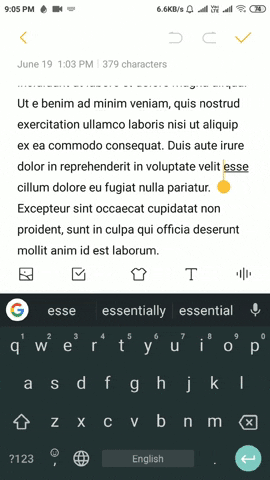
8. Usa la barra spaziatrice come trackpad
A volte è davvero difficile individuare il cursore di digitazione esattamente nel punto in cui abbiamo dimenticato una lettera o scritto male una parola — alcune persone addirittura cancellano le parole intere dopo l’errore solo per correggere l’errore di ortografia. Ma con Gboard è facile spostare il cursore tra le parole. Fai scorrere il dito sulla barra spaziatrice per spostare il cursore, proprio come il mouse di un laptop: scorri verso sinistra o verso destra per spostare la posizione del cursore nella rispettiva direzione.
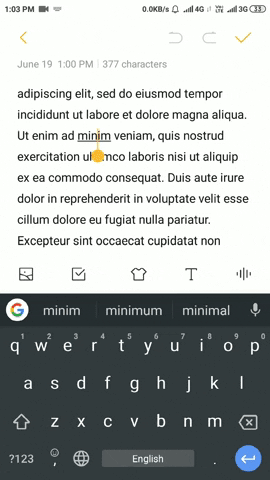
9. La modalità a una mano semplifica la digitazione
Se utilizzi un telefono da 5,5 pollici o superiore, è un processo davvero goffo o forse quasi difficile da digitare con una sola mano. Ma questa funzione nascosta di Gboard ha fornito una soluzione per questo, vai alle opzioni aggiuntive e scegli”Con una mano”per attivare la modalità con una sola mano. In modalità a una mano, puoi regolare la posizione della tastiera in base al tuo comfort. Quindi la prossima volta, digitare con una mano su un telefono con schermo grande è un gioco da ragazzi.
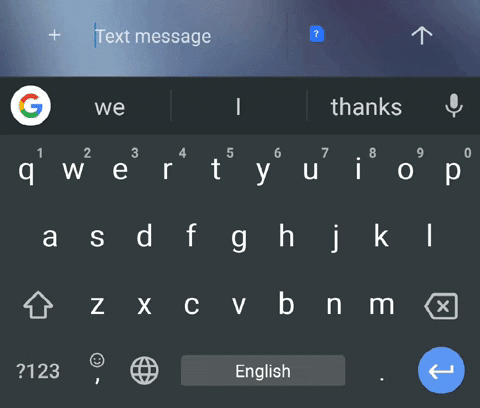
10. Modifica l’aspetto di Gboard
A differenza di altre tastiere, Gboard offre temi piuttosto buoni e semplici per gli utenti. Inoltre, offre un’opzione di tema personalizzato in cui gli utenti possono utilizzare le loro immagini dalla galleria come sfondo della tastiera.
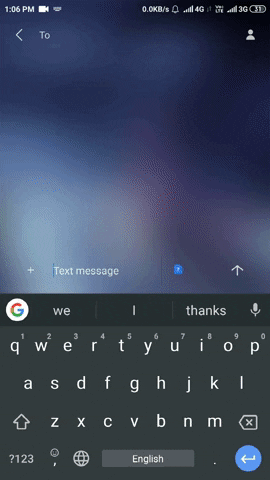
Tutte queste funzionalità sono presenti su Gboard, ma in qualche modo le persone non riescono a sfruttare tutto il potenziale di questa app per tastiera, rendendole quindi funzionalità nascoste di Gboard. La prossima volta usali e prova il vero potere su Gboard.